用主题定制谷歌浏览器已经不是什么新鲜事了。但现在,你只需点击一下就能改变主题,而且选项显示在一个整洁的侧边栏中。本文将向你展示如何个性化你的Chrome浏览器的外观,而无需潜入外观设置或进入Chrome商店。
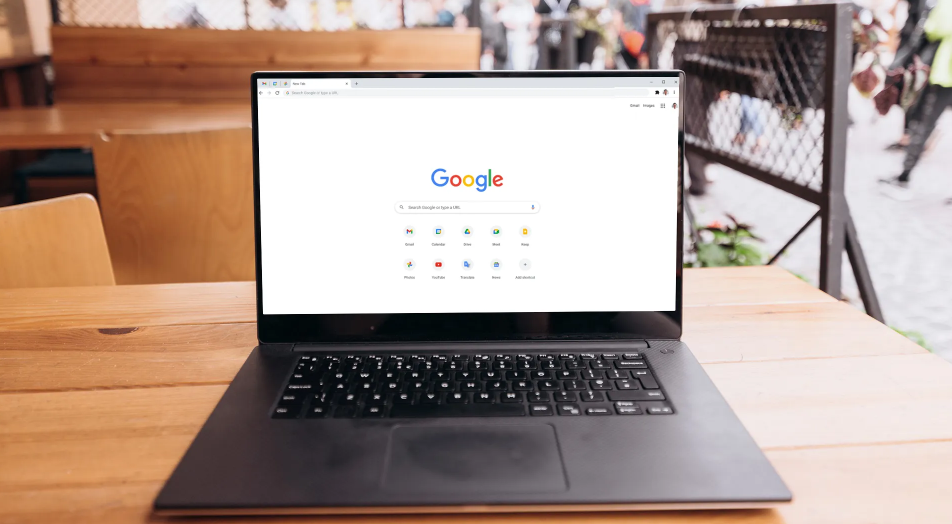
使用自定义Chrome浏览器侧边栏
在Chrome网络商店中提供的主题,使您可以轻松改变浏览器的外观。此外,"自定义Chrome浏览器 "侧边栏使您更容易随心所欲地改变浏览器。如果你在新标签页的右下方没有看到 "自定义 "按钮,请确保Chrome已更新到最新版本。如果你已经安装了一个主题,你可能会看到一个小小的铅笔图标。
注意:自定义Chrome侧边栏仅在桌面浏览器上可用,搜索引擎设置为 Google.com。
1. 打开一个新的标签,点击 "自定义Chrome "图标,打开侧面面板。
2. 点击 "更改主题 "按钮,从几个可用的类别中选择一个主题。你可以通过点击面板脚下的Chrome网络商店图标查看整个系列。
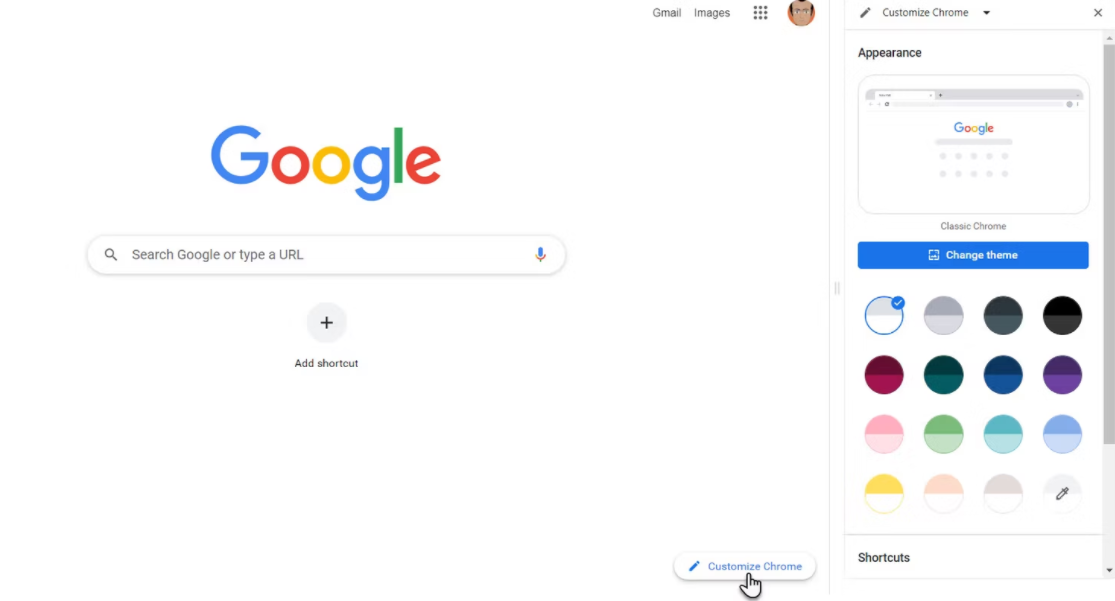
3. 对于那些对每天都是同一张图片感到厌烦的人来说,选择 "每日刷新 "按钮,就可以每天从一个类别中自动轮换图片了。
4. 可以选择使用你自己的图片(选择上传图片)并将其作为背景。
5. 点击 "经典浏览器 "可恢复到默认状态。
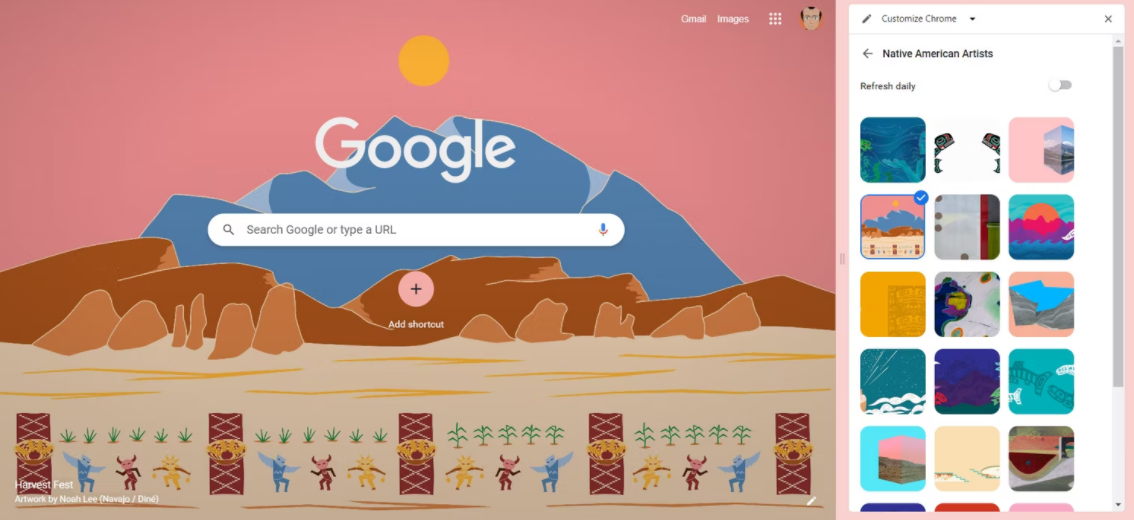
混合和匹配颜色以配合你的主题
试试这个方法,先选一个主题。然后,在侧板上的 "更改主题 "按钮下进入不同的颜色芯片。你会注意到,Chrome浏览器会根据主题自动选择颜色。当然,你可以选择另一种颜色来覆盖Chrome的颜色。
你也可以选择普通的颜色组合,或者用你自己的颜色来玩,而不必用主题来引导。只要忽略 "改变主题 "按钮,使用侧边面板上的颜色组合就可以了。
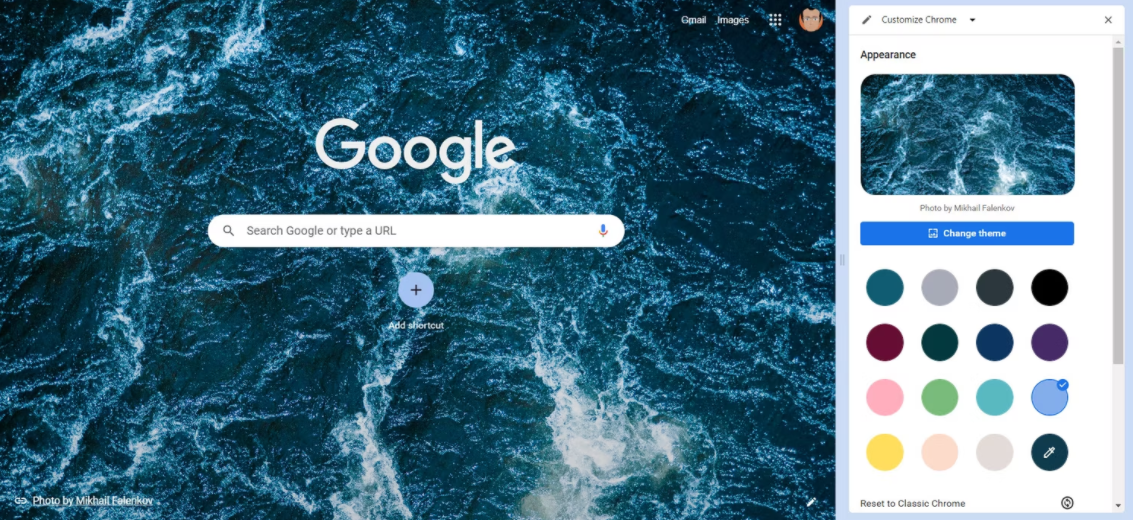
挖掘彩色浏览器的好处
这不仅仅是关于一个更多彩的浏览器,即使它有很多乐趣。由于你可以快速定制外观,侧边栏为你节省了时间。因此,你可以将你的心情与你的浏览瞬间匹配。甚至更好的是,在你一天的工作或娱乐过程中,使用自定义的颜色和主题来分隔你的Chrome配置文件。
版权声明:文章仅代表作者观点,版权归原作者所有,欢迎分享本文,转载请保留出处!


